Matlab + X11给我的体验让我百试不爽,Linux快而稳定,X11简单而实用。考虑到Matlab不是天天用,服务器摆着也是摆着,为了不浪费资源,应该进一步利用并升级成为应用程序服务器,即将所有不常用,不需要显卡加速的应用程序(Apps)都安装在该服务器上,在需要的时候用X11调出。
Matlab已是最好的例子。接下来陆续考虑的几个应用程序还包括QUCS(电路图模拟程序)、QCAD、Eagle PCB Design和GIMP等,最后也可能会把Wine安装上,以支持更多Windows应用。
以下是改进过程的几个笔记手稿:
一、更名服务器
服务器原名为Matlab-Server,现在不合适了,要更名为X11-Server。操作不难,需修改以下两处地方:
sudo nano /etc/hostname
sudo nano /etc/host
# 最后重启服务
sudo /etc/init.d/hostname restart
# 或者
sudo service hostname restart
二、创建自定义指令,以显示所有安装并可运行的应用程序
大概就是输入myapps指令,要列出所有已经安装了的应用,并给出启动该应用的对应指令。
nano .apps_list
# 创建一个用来列放所有应用名称和对应指令的文件,并逐行将应用名列出,最后保存退出
nano .bash_aliases
# 创建一个用来列alias指令的文件,内记录所有对应的指令及具体操作,例如:
alias myapps='cat /home/xin/.apps_list'
# 上面的自定义指令为myapps,对应的操作是将之前创建的.apps_list文件的内容显示出来
# 保存退出后,执行
. ~/.bashrc
# 最后执行下面指令查看是否成功
alias
三、安装QUCS
sudo apt-add-repository ppa:qucs/qucs # 更新Repository
sudo apt-get update
sudo apt-get install qucs # 安装QUCS
# 启动程序指令为qucs
四、安装QCAD
# 去QCAD官网下载对应的.run安装文件,如已安装Chrome,用Chrome下载到download
# 进入到download文件夹下,给予.run文件执行权限,并运行便可。
chmod a+x qcad-3.6.4-linux-x86_64.run
./qcad-3.6.4-linux-x86_64.run
# QCAD的默认安装路径比较让人郁闷,是在/home下面
# 我不希望把程序安装在用户个人目录下,希望移到根目录的/opt下面
sudo cp -a ~/opt/. /opt
sudo rm -rf ~/opt
# 现在,运行QCAD需要执行/opt/qcad-3.6.4-linux-x86_64/qcad文件
# 为方便起见,我修改了前面提到的.bash_aliases,创建了qcad这个新alias
alias qcad='/opt/qcad-3.6.4-linux-x86_64/qcad'
五、安装Eagle PCB Design
# 基本同上,但Eagle只有32位版本,运行在64位系统需要安装一个运行库
sudo apt-get install ia32-libs # 这是Ubuntu 12.04及其之前的指令,14.04已经不能用了
# 14.04需要做一下调整:
sudo -i
cd /etc/apt/sources.list.d
echo "deb http://old-releases.ubuntu.com/ubuntu/ raring main restricted universe multiverse" >ia32-libs-raring.list
apt-get update
apt-get install ia32-libs
rm ia32-libs-raring.list
apt-get update
# 去~/Downloads下
chmod a+x eagle-lin-7.1.0.run
sudo ./eagle-lin-7.1.0.run
# 运行eagle需要去安装文件夹下执行eagle文件
# 为方便起见,我修改了前面提到的.bash_aliases,创建了eagle这个新alias
alias eagle='/opt/eagle-7.1.0/bin/eagle'
六、安装GIMP
sudo apt-add-repository ppa:otto-kesselgulasch/gimp
sudo apt-get install gimp
sudo apt-get update
sudo apt-get upgrade
# 运行是执行gimp
七、安装Audacity音频编辑器
sudo add-apt-repository ppa:audacity-team/daily
sudo apt-get update
sudo apt-get install audacity
八、安装R语言及RKWard图形界面
sudo add-apt-repository ppa:marutter/rrutter
sudo apt-get update
sudo apt-get install r-base r-base-dev
sudo apt-get install rkward
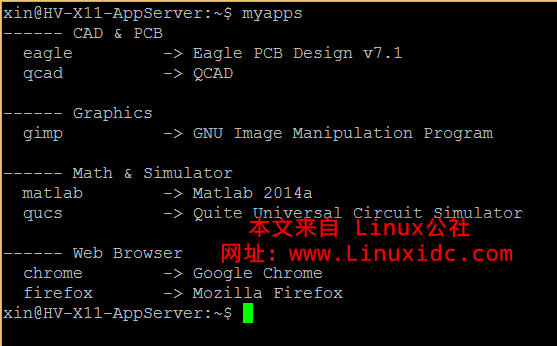
最后附上一张截图,我运行myapps时给出的所有应用列表。





















 642
642











 被折叠的 条评论
为什么被折叠?
被折叠的 条评论
为什么被折叠?








